
မည်သည့်စမတ်ဖုန်းမှခေါ်ဆိုမှုများ၏လုပ်ဆောင်ချက်မှာ "အဆက်အသွယ်များ" ကဲ့သို့သောနံပါတ်များကိုထည့်သွင်းခြင်းနှင့်သိမ်းဆည်းခြင်းအတွက်အထူးအပလီကေးရှင်းများနှင့်အတူတကွလုပ်ဆောင်ခြင်းသည်အရေးအကြီးဆုံးနှင့်မကြာခဏအသုံးပြုလေ့ရှိသည်။ ခေါ်ဆိုသူ၏အဓိပ္ပါယ်ဖွင့်ဆိုချက်ကိုရှင်းရှင်းလင်းလင်းပြုလုပ်ရန်, contact photo area ရိယာနှင့်မျက်နှာပြင်အပြည့်အ 0 ရှိဓာတ်ပုံကိုသင်သတ်မှတ်နိုင်သည်။ ၎င်းသည်ဒီဇိုင်း၏ဒုတိယဗားရှင်းနှင့် ပတ်သက်. ယနေ့ခေတ်ညွှန်ကြားချက်များတစ်လျှောက်တွင်ကျွန်ုပ်တို့အားထပ်မံပြောပြလိမ့်မည်။
Caller အပြည့်မြင်ကွင်း၏ဓါတ်ပုံများကိုချိန်ညှိခြင်း
ဖြစ်နိုင်ချေရှိသောချဉ်းကပ်မှုအားလုံးကိုရွေးချယ်စရာနှစ်ခုအဖြစ်ခွဲထားနိုင်ပြီးစမတ်ဖုန်း၏စွမ်းဆောင်ရည်ကိုတိုက်ရိုက်ဆုံးဖြတ်သည်။ တစ်ချိန်တည်းမှာပင်အလိုရှိသောလုပ်ဆောင်ချက်များ၏ရှားပါးမှုအတွက်လျော်ကြေးပေးရန်မဟုတ်ဘဲ Google Play ဈေးကွက်တွင်အသုံးချပရိုဂရမ်များစွာတွင်အပလီကေးရှင်းများစွာတွင်ပါ 0 င်သည်။သင်ပြည်တွင်းချိန်ညှိချက်များမှတစ်ဆင့်သင်လိုချင်လျှင် Call screen ရှိပစ္စည်းအများစု၏စတိုင်နှင့်တည်နေရာကိုပြောင်းလဲနိုင်သည်။ ဤသည်အကြီးမားဆုံးအာရုံစူးစိုက်မှုကိုခံထိုက်သောကိန်းဂဏန်းများအကြားအကောင်းဆုံးရွေးချယ်မှုမှာမှန်ကန်စေသည်။
နည်းလမ်း 2: Ultimate Call Screen
အတိတ်ကိုအပြည့်အဝလျောက်ပတ်စွာရွေးချယ်စရာတစ်ခုမှာအဆုံးစွန်ခေါ်ဆိုမှုမျက်နှာပြင်ဖြစ်ပြီးအထွက်ခေါ်ဆိုမှုမျက်နှာပြင်ကိုကျယ်ကျယ်ပြန့်ပြန့်သောဓာတ်ပုံကိုချဲ့ထွင်နိုင်စွမ်းရှိသောဓာတ်ပုံရိုက်ကူးခြင်းအတွက်အတွင်းပိုင်းဆက်တင်များပြုလုပ်နိုင်သည်။ သူတို့ကိုသုံးရန်ပထမ ဦး ဆုံးအနေဖြင့်ဒေါင်းလုပ်ဆွဲရန်နှင့်တပ်ဆင်ရန်ရှိသည်။
တင်နှင့် installing
- စတင်ရန် "ချိန်ညှိချက်များ" နှင့် "Security" ချိန်ညှိချက်များတွင် "Security" ချိန်ညှိချက်များတွင် "မသိသောရင်းမြစ်" ပါ 0 င်သည်။ Android ၏နောက်ဆုံးထွက်ဗားရှင်းများတွင်အ eight ္ဌမနှင့်အတူအဟတ္တုနှင့်စတင်ခြင်းတွင်ဆုံးဖြတ်ချက်ကို APK ဖိုင်ကိုတင်ထားသည့်အစီအစဉ်မှလိုအပ်လိမ့်မည်။
ဆက်ဖတ်ရန် - Android တွင် APK ကိုမည်သို့ဖွင့်ရမည်နည်း
- ယခင်ဗားရှင်းနှင့်မတူဘဲ Ultimate Call Screen application ကိုယခုအခါ Playing Market မှဒေါင်းလုပ်လုပ်ရန်အတွက်လက်ရှိတွင်မရရှိနိုင်ပါ။ ဤအရင်းအမြစ်များအနက်အကောင်းဆုံးမှာ 4pda ဖိုရမ်ဖြစ်ပြီးသင် download block ကိုရှာရန်, ဗားရှင်းကိုရွေးချယ်ပြီးသိမ်းဆည်းထားသော APK ဖိုင်ကိုစက်ပစ္စည်း၏မှတ်ဉာဏ်သို့ Saving APK ဖိုင်ကိုအတည်ပြုပြီး device ၏မှတ်ဉာဏ်သို့သင်အတည်ပြုပါ။
4pda ဖိုရမ်ရှိ Ultimate Call Screen စာမျက်နှာ
- download စာရင်းရှိ download လုပ်ထားသောဖိုင်ကို ထပ်မံ. နှိပ်ပါသို့မဟုတ် device ၏မှတ်ဉာဏ်တွင်ရှာပါ။ တစ်နည်းမဟုတ်တစ်နည်းအားဖြင့်တပ်ဆင်ခြင်းအတွက်ပုံမှန် installation နည်းလမ်းပေါ်လာလိမ့်မည်။
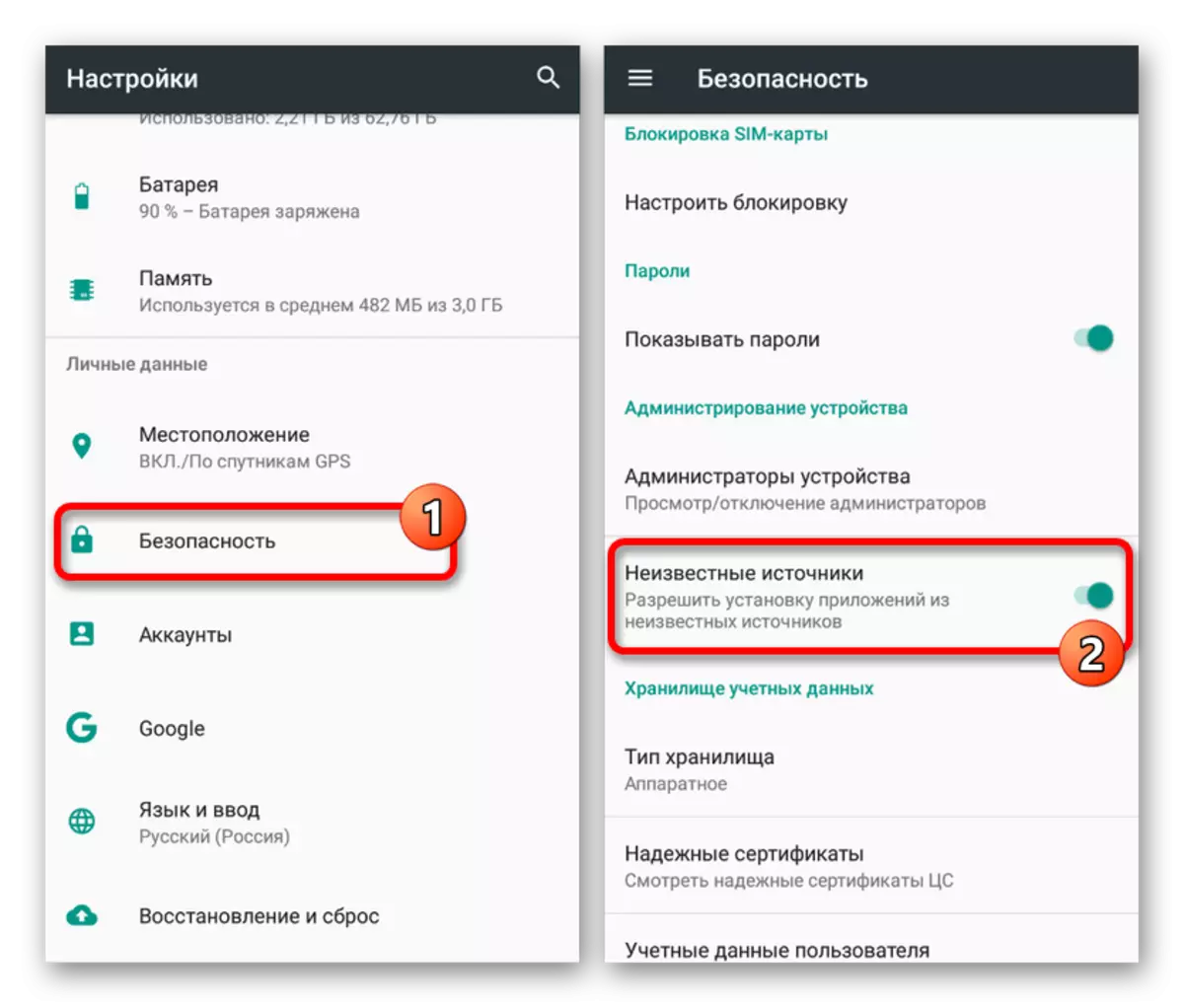
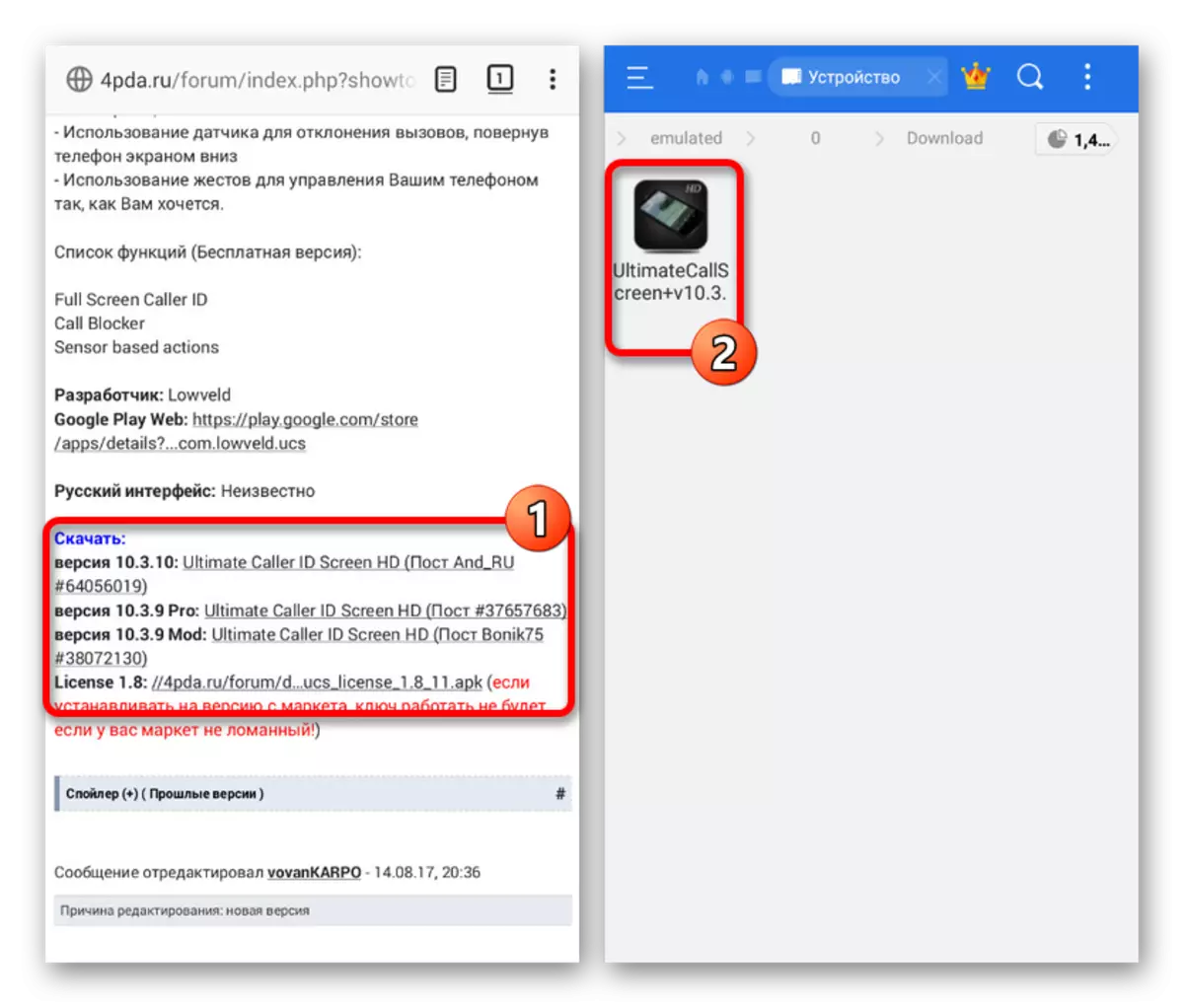
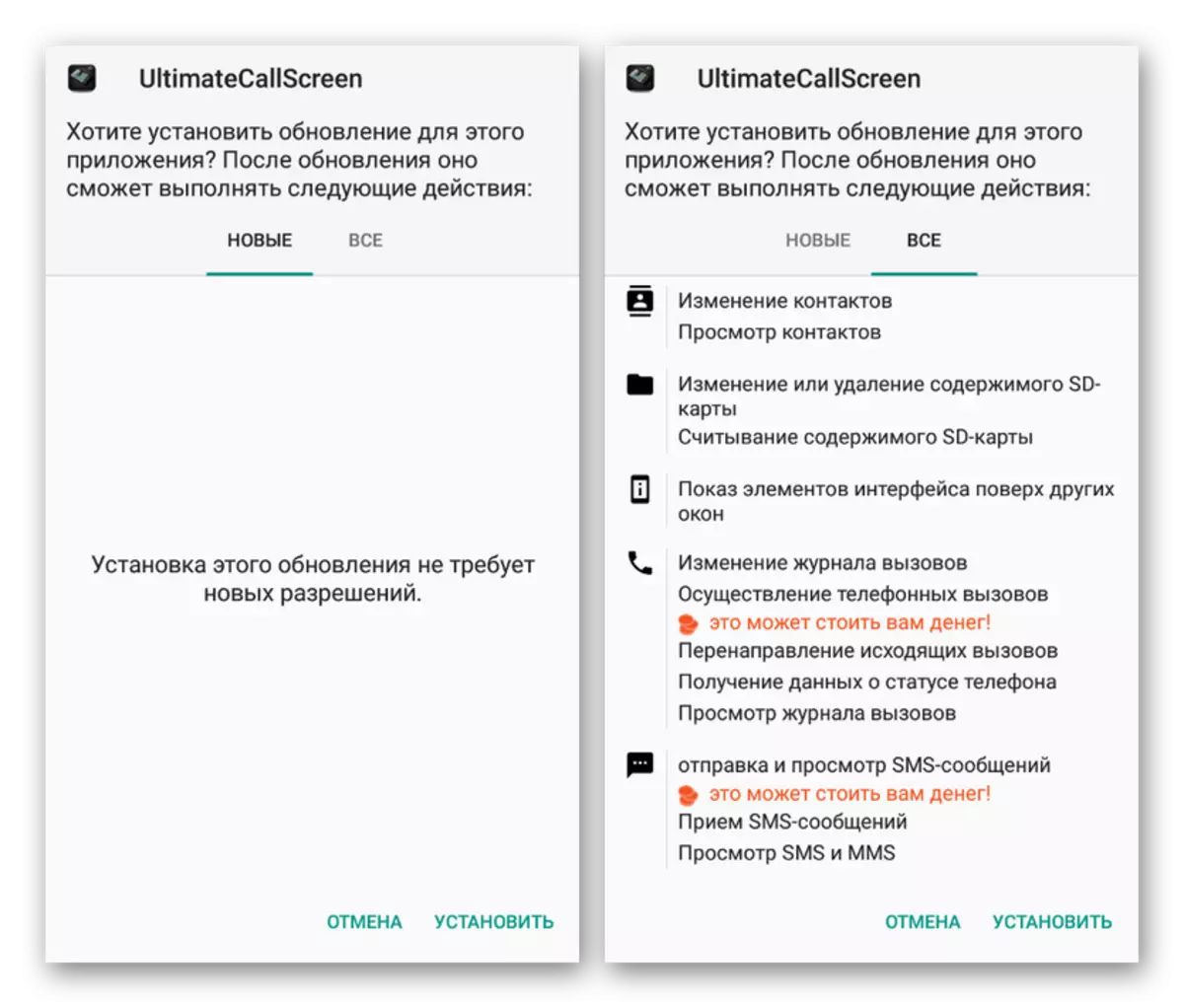
အသုံးပြုမှုအားဖြင့်
- installation ကိုအောင်မြင်စွာဖြည့်စွက်ပြီး application ကိုဖွင့်ပြီးလျှောက်လွှာကိုဖွင့်နိုင်သည့်အတွက်လိုအပ်သော parameters များကိုသင်ချက်ချင်းသတ်မှတ်နိုင်သည်။ function တစ်ခုစီတွင်သင့်လျော်သောလက်မှတ်ရှိပြီး, ထို့ကြောင့်သီးခြားတစ်ခုခုကိုစဉ်းစားခြင်းကအဓိပ္ပာယ်မရှိပါ။
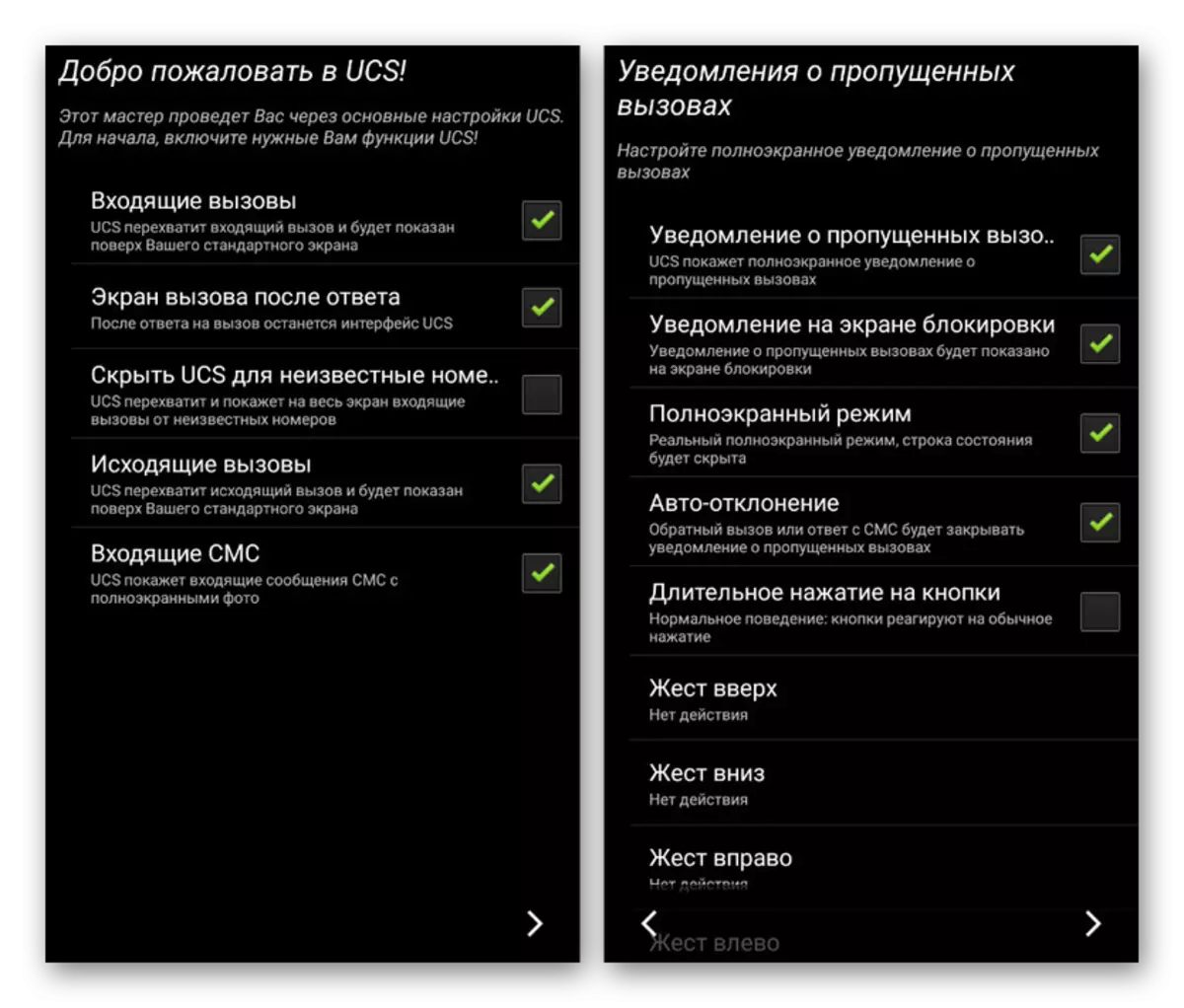
ထို့နောက် software သည် destination မလိုအပ်ဘဲအသုံးပြုရန်အတွက်အသုံးပြုရန်အဆင်သင့်ဖြစ်လိမ့်မည်။ တစ်ချိန်တည်းမှာပင် Caller ၏ဓာတ်ပုံကိုမျက်နှာပြင်တစ်ခုလုံးတွင်ဖြန့်ကျက်ထားလိမ့်မည်။
- တတ်နိုင်သမျှလုပ်ဆောင်ရန်လိုအပ်သည့်တစ်ခုတည်းသောအချက်မှာအကြောင်းပြချက်အချို့ကြောင့်အဆက်အသွယ်ပြတ်လပ်နေပါကပုံမှန်ပုံရိပ်ကိုသတ်မှတ်ရန်ဖြစ်သည်။ ဤသို့ပြုလုပ်ရန် "အသွင်အပြင်" tab ကိုသွားပြီး "ဓာတ်ပုံနှင့်ဗွီဒီယို default" ပိတ်ပင်တားဆီးမှုကိုနှိပ်ပါ။
- ဤနေရာတွင်သင်ဓာတ်ပုံမပါဘဲအဆက်အသွယ်များနှင့်တစ် ဦး ချင်းအဖွဲ့များအတွက်လျှို့ဝှက်နံပါတ်များကဲ့သို့အပြောင်းအလဲများကိုပြုလုပ်ရန်ရွေးချယ်နိုင်သည်။ တည်းဖြတ်ခြင်းအတွက်ကိစ္စရပ်အားလုံးတွင် "full-default photo" ခလုတ်ကိုနှိပ်ပါ, ဖိုင်ကိုရွေးချယ်ပြီးအောက်ခြေ panel ကို အသုံးပြု. သိမ်းဆည်းခြင်းအတည်ပြုပါ။
- သငျသညျဆန္ဒရှိလျှင်, Prev ။ "နောက်ဆုံးရလဒ်နှင့်အကျွမ်းတဝင်ရရန်" ကြည့်ရှုရန်။ သင့်လျော်သော display အတွက်, ဒေါင်လိုက် orientation နှင့်အတူဓါတ်ပုံများကိုသုံးပါ။



၎င်းကိုလျှောက်လွှာကိုအချိန်ကြာမြင့်စွာမွမ်းမံခြင်းမရှိသေးကြောင်းသတိရသင့်သည်။ ထို့ကြောင့်အချို့သောကိရိယာများနှင့်အထူးသဖြင့် Android ဗားရှင်းအသစ်များနှင့် ပတ်သက်. အလုပ်များပြ problems နာများပြုလုပ်နိုင်သည်။
နည်းလမ်း 3: HD Photo Caller Screen ID
ကျွန်ုပ်တို့၏ဆောင်းပါးတွင်နောက်ဆုံးလျှောက်လွှာသည်အဓိကနှင့်တစ်ခုတည်းသောလုပ်ဆောင်ချက်ဖြစ်လိမ့်မည်။ ၎င်းသည်ခေါ်ဆိုသူ၏ပုံရိပ်ကိုအပြည့်ဗဒ်ဗားရှင်းပေါ်တွင်အစားထိုးရန်နည်းလမ်းဖြစ်သည်။ ဆော့ (ဖ်) ဝဲသည်စတုတ္ထနှင့် စတင်. Android မည်သည့်ဗားရှင်းမည်သည့်ဗားရှင်းကိုမဆိုလိုအပ်လိမ့်မည်, ၎င်းသည် HD အရည်အသွေးရှိပုံရိပ်တစ်ခုဖြစ်နိုင်သည်။
Google Play ဈေးကွက်မှ HD ဓါတ်ပုံခေါ်ဆိုသူမျက်နှာပြင် ID ကိုဒေါင်းလုပ်ဆွဲပါ
application ကိုအောင်မြင်စွာ installation သို့မဟုတ် destination ကို default tool ကိုအဖြစ်ပထမ ဦး ဆုံးဖွင့်လှစ်ခြင်းမပြုလုပ်ခဲ့ပါ။

ပရိုဂရမ်သည်အသုံးပြုရန်အလွန်လွယ်ကူသည်, အဆက်အသွယ်အပြည့်အ 0 မျက်နှာပြင်အပြည့်အဝမျက်နှာပြင်ကိုအနည်းဆုံးအရေးယူဆောင်ရွက်မှုဖြင့်ပြုလုပ်နိုင်သည်။ တစ်ချိန်တည်းမှာပင်ပထမဗားရှင်းနှစ်ခုတွင်မဟုတ်ဘဲထုတ်ကုန်များနှင့်တည်ငြိမ်မှုများစွာကိုအထောက်အပံ့ပေးသည့်အတွက်ဤ tool သည် Play Mark တွင်မြင့်မားသောအဆင့်သတ်မှတ်ချက်အတွက်အလွန်ကောင်းမွန်သောအခြားရွေးချယ်စရာတစ်ခုဖြစ်သည်။
နည်းလမ်း 4 - "အဆက်အသွယ်များ" တွင်ဓာတ်ပုံထည့်ခြင်း
ဓာတ်ပုံကို install လုပ်ရန်အရိုးရှင်းဆုံးနည်းလမ်းမှာပုံမှန်လုပ်ဆောင်ချက်များနှင့်စမတ်ဖုန်း application များကို အသုံးပြု. သုံးစွဲသူများစွာအတွက်လုံလောက်မှုရှိသင့်သည်။ ထိုသို့ပြုလုပ်ရန်သင်သည်ပုံကိုအလိုရှိသည့်အဆက်အသွယ်နှင့်ချိတ်ဆက်ရန်သာလိုအပ်လိမ့်မည်။ ပြီးနောက်လိပ်စာစာအုပ်တွင်ဓာတ်ပုံစာအုပ်တွင်ထည့်ရန်သာလိုအပ်သည်။
လျှောက်လွှာချိန်ညှိချက်များ
ဖုန်းပုံစံမည်သို့ပင်ရှိပါစေ, အဆက်အသွယ်များကိုအထူး "အဆက်အသွယ်အမည်များ" လျှောက်လွှာမှတစ်ဆင့်ကစားနည်းများကိုတပ်ဆင်ရန်အလွယ်တကူပြုလုပ်နိုင်သည်။
- ဖိုင်တစ်ခုကိုဤနည်းဖြင့်ထည့်ရန်, သင်လျှောက်လွှာကိုဖွင့်ရန်လိုအပ်ပါကရှာဖွေရေးနယ်ပယ်ကို သုံး. လိုအပ်ပါကသတ်သတ်မှတ်မှတ်လူတစ် ဦး ကိုရှာဖွေရန်စာရင်းတွင်ပါ 0 င်ရန်လိုအပ်သည်။
- ထို့နောက်စာမျက်နှာ၏အောက်ခြေတွင် "Change Contact" ခလုတ်ကိုနှိပ်ပါ။ မျက်နှာပြင်၏ဗဟိုရှိဓာတ်ပုံနှင့်ခလုတ်ကိုနှိပ်ပါ။
- ထပ်မံ. "Change Photos" Popup 0 င်းဒိုးပေါ်လာလိမ့်မည်။ ရလဒ်အနေဖြင့်, စံပြပြခန်း application ဖွင့်လှစ်။
- ပုံများစာရင်းမှအဆက်အသွယ်များအတွက်သင့်လျော်သောရွေးချယ်ပါ, သတ်သတ်မှတ်မှတ် area ရိယာကိုကန့်သတ်ရန် Selection frame ကိုသုံးပါ။ Save button ကိုနှိပ်ပါ။
- အကယ်. သင်တို့အားလုံးသည်ညွှန်ကြားချက်များအရရှင်းလင်းစွာပြုလုပ်ပါကပြောင်းလဲသွားသောဓာတ်ပုံနှင့်ဆက်သွယ်ရန် settings ကိုအလိုအလျောက်ပြန်ညွှန်းလိမ့်မည်။ တည်းဖြတ်ခြင်းကိုဖြည့်စွက်ရန်စာမျက်နှာ၏ညာဘက်ထောင့်ရှိသိမ်းဆည်းရန် link ကိုသုံးပါ။
- ဖော်ပြထားသည့်လုပ်ရပ်များသည်လက်ရှိအဆက်အသွယ်တစ်ခုကိုတည်းဖြတ်ခြင်းကိုသာတည်းဖြတ်ခြင်းမှသာမကအသစ်တစ်ခုကိုဖန်တီးသောအခါလည်းထပ်ခါတလဲလဲပြုလုပ်နိုင်သည်။ ဤရည်ရွယ်ချက်များအတွက် + icon နှင့် "+" icon ပါသောခလုတ်ကို application ၏အဓိကမျက်နှာပြင်တွင်ဖော်ပြထားသည်။
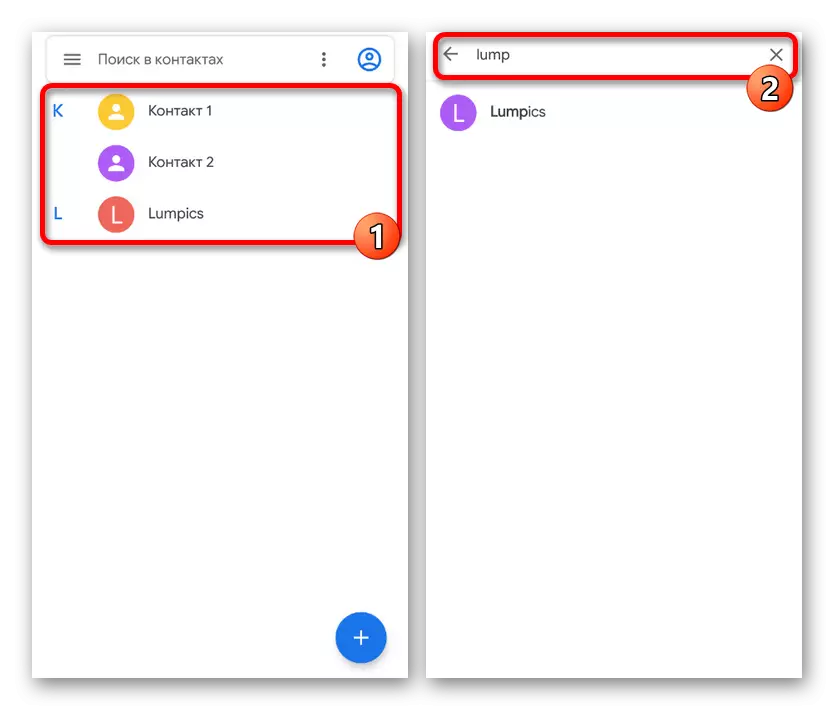




ပြခန်းမှတဆင့် installation
နောက်တစ်ခုကဓာတ်ပုံတစ်ပုံ install လုပ်ခြင်းမဟုတ်ဘဲအရန်နည်းလမ်းကိုပြခန်းမှတစ်ဆင့်ပုံ၏ရွေးချယ်မှုနှင့်ပူးတွဲမှုသို့ဆင်းသက်လာသည်။
- ပထမ ဦး စွာသတ်မှတ်ထားသော application ကို menu မှတဆင့်ဖွင့်ပါ, သင်စိတ်ဝင်စားသောဓာတ်ပုံကိုရှာပါ။
- Photo Control စမတ်ဖုန်းမော်ဒယ်နှင့် firmware ဗားရှင်းပေါ် မူတည်. ကွဲပြားနိုင်သည်။ ပေါ်လာသည့်စာရင်းတွင် Install Picture item ကိုသုံးပါ။
- စာမျက်နှာ၏အောက်ခြေတွင် Contact ၏လက်မှတ် "ဓာတ်ပုံ" ကို "ဓာတ်ပုံ" နှင့်အတူ Pictogram ကိုနှိပ်ပါ။ ပေါ်လာသည့်စာရင်းထဲရှိလူတစ် ဦး ကိုရွေးချယ်ပါ။ အကယ်. သင့်တွင်စက်ပစ္စည်းပေါ်တွင်ကွဲပြားခြားနားသော application များရှိပါကရွေးချယ်စရာများစွာကိုချက်ချင်းထိန်းချုပ်နိုင်သည်။
- အဆက်အသွယ်တစ်ခုကိုရွေးချယ်ပြီးနောက်ယခင်ကိစ္စတွင်ရှိသကဲ့သို့ပုံကို frame ကိုအသုံးပြုပြီး "Save" ကိုနှိပ်ပါ။ ဤ installation လုပ်ထုံးလုပ်နည်းကိုပြီးစီးခဲ့သည်။ နောက်တစ်ခေါက်တွင်ရွေးချယ်ထားသောသူထံမှခေါ်ဆိုမှုသည်နောက်တစ်ကြိမ်တွင်နည်းလမ်းမှာအလုပ်လုပ်နေသည်ကိုသေချာစွာသေချာစွာပြုလုပ်နိုင်သည်။
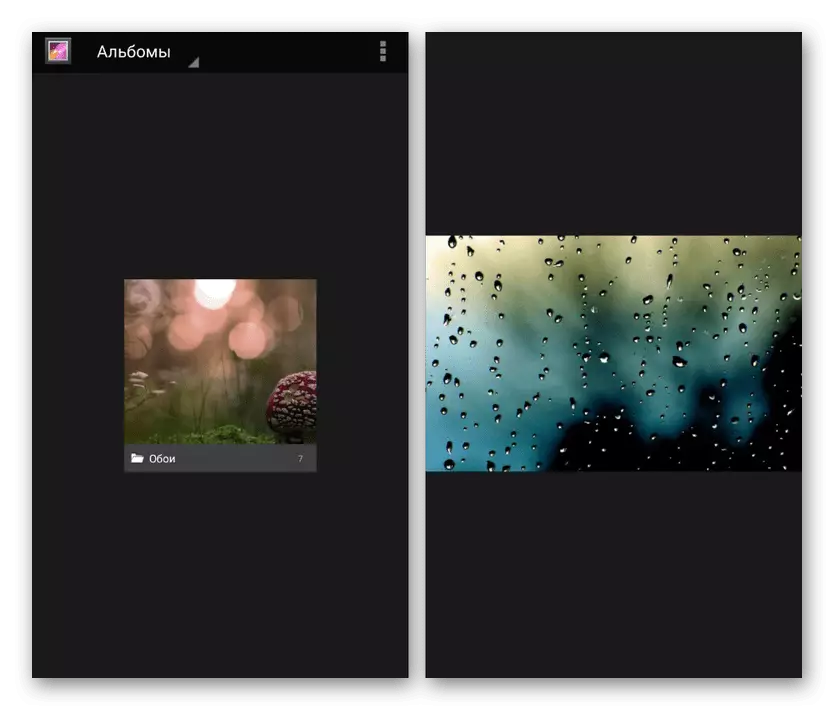

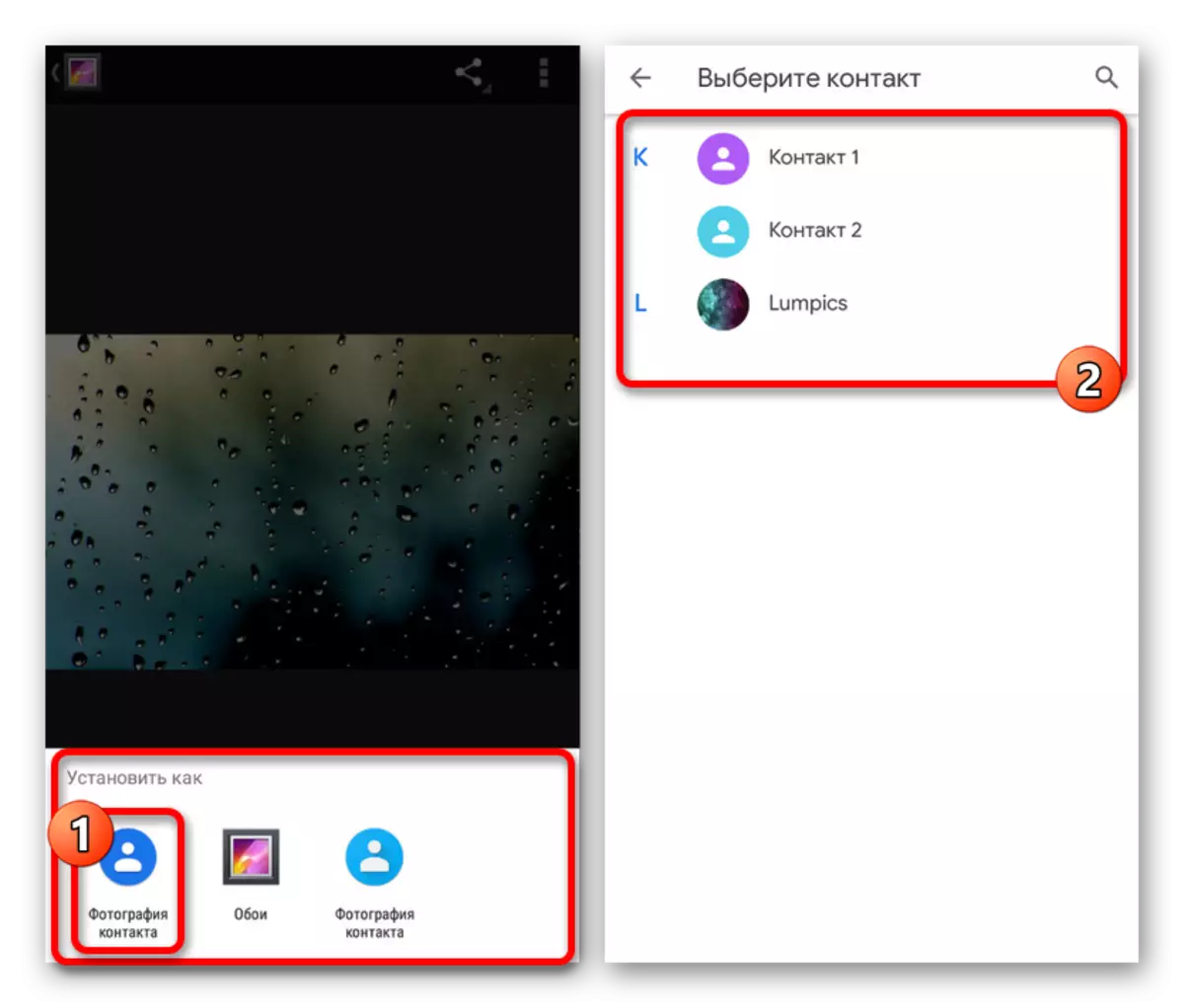

ဤနည်းလမ်းသည်အချို့သောကိစ္စရပ်များတွင်သာသက်ဆိုင်သည်, Android ထုတ်ကုန်အများစုတွင်ကတည်းကဓာတ်ပုံကိုသီးခြားမျက်နှာပြင်ဇုန်တွင်ဖော်ပြထားသည်။ ပူးတွဲပါပုံရိပ်တစ်ခုနှင့်အဆက်အသွယ်ကဒ်ပြားတစ်ခုလိုအပ်နေဆဲဖြစ်သော third-party application များကို အသုံးပြု. အလားတူကန့်သတ်ချက်ကိုကျော်လွှားနိုင်သည်။
Caller ၏ဓါတ်ပုံတစ်ပုံတစ်ခုလုံးကိုဖန်တီးရန်ခွင့်ပြုသည့်ပုံသေပိုင်ဆိုင်မှုများကိုကျွန်ုပ်တို့ကြည့်ရှုပါ။ သို့သော်တင်သွင်းထားသောလျှောက်လွှာများစာရင်းသည်ပစ္စည်းသုံးခုဖြင့်သာကန့်သတ်ထားသည်။ လိုအပ်ပါက Google Play စျေးကွက်တွင် analogs ရှာဖွေခြင်းကိုသင်အမြဲအသုံးပြုနိုင်သည်။
